A. Memilih dan Menyorot Teks
Untuk mengedit atau mengatur tampilan pada teks tertentu, yang harus kita lakukan terlebih dahulu adalah memilih dan menyorot teks tersebut. Untuk menyorot teks tersebut dapat kita lakukan dengan memlih teks yang akan disorot, tekan mouse lalu geser mouse tersebut pada batas yang dinginkan atau bisa dengan cara seperti dibawah ini :
| Perintah | Keterangan |
| Memilih satu kata | Klik dua kali pada teks tersebut |
| Memilih satu paragaf | Klik dua kali pada pada daerah kosong (selection bar) dikiri pengetikkan |
| Memilih satu atau beberapa baris teks | Klik sekali pada pada daerah kosong (selection bar) dikiri pengetikkan |
| Memilih seluruh dokumen | Tekan Ctrl + klik pada daerah kosong (selection bar) dikiri pengetikkan |
B. Menghapus Teks
Dapat dilakukan dengan menyorot teks tersebut, lalu menekan tombol
C. Memindahkan Teks
Langkah-langkahnya adalah sebagai berikut :
§ Sorot teks yang akan kita pindahkan
§ Pilih menu Edit, Cut (Ctrl + X) atau tool
§ Pindahkan kursor ke tempat yang kita inginkan
§ Pilih menu Edit, Paste (Ctrl + V) atau tool
D. Menyalin Teks
Langkah-langkahnya adalah sebagai berikut :
§ Sorot teks yang akan kita pindahkan
§ Pilih menu Edit, Copy (Ctrl + C) atau tool
§ Pindahkan kursor ke tempat yang kita inginkan
§ Pilih menu Edit, Paste (Ctrl + V) atau tool
E. Fasilitas Undo dan Redo
Fasilitas ini dapat dilakukan untuk menampilkan kembali teks yang terakhir yang telah di hapus sebelumnya. Perintah ini dapat dilakukan dengan perintah dari menu Edit, Undo (Ctrl + Z) atau tool .
dilakukan untuk membatalkan perintah Undo.
F. Mencari, Mengganti Kata dan Menuju Halaman Tertentu
§ FIND (Mencari Kata)
Dilakukan untuk mencari kata pada sebuah dokumen. Perintah dapat dilakukan dari menu Edit, Find (Ctrl + F). Tampilan dialognya dapat dilihat seperti dibawah ini :
o Ketikkan teks yang dicari pada form isian Find what
o Pilih Find Next jika anda setuju dengan teks yang akan dicari
§ REPLACE (Mengganti Kata)
Dilakukan untuk mengganti kata pada sebuah dokumen. Perintah dapat dilakukan dari menu Edit, Replace (Ctrl + H). Tampilan dialognya dapat dilihat seperti dibawah ini :
o Ketikkan teks yang diganti dicari pada form isian Find what
o Ketikan tek penggantinya pada Replace with
o Pilih Replace untuk menganti satu-satu atau Replace All jika mengganti seluruhnya sesuai teks yang diisikan pada Find What atau Replace with
§ GO TO (Menuju Halaman Tertentu)
Dilakukan untuk menuju halaman tertentu pada sebuah dokumen. Perintah dapat dilakukan dari menu Edit, Go To (Ctrl + G). Tampilan dialognya dapat dilihat seperti dibawah ini :
o Masukkan nomor halaman pada isian Enter page number
o Pilih Next jika setuju

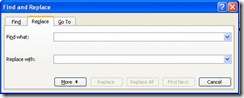



0 comments:
Posting Komentar